Publicité
 Si c'était possible, je ferais d'Atomic Web (0,99 $) le navigateur Web par défaut pour mon iPhone et ipad mini Le premier aperçu de l'iPad Mini et de ce qu'il a à offrirEh bien, l'iPad Mini est arrivé, et Dave avait raison en mai sur la raison pour laquelle Apple aurait dû sortir un iPad 3 plus petit et un iPod touch plus grand. Comme Dave l'a souligné, le mini s'adresse aux ... Lire la suite . Atomic Web a déjà remplacé la version iOS de Safari sur ma page d'accueil, mais ce serait formidable si les liens Web d'autres applications s'ouvraient directement dans Atomic Web.
Si c'était possible, je ferais d'Atomic Web (0,99 $) le navigateur Web par défaut pour mon iPhone et ipad mini Le premier aperçu de l'iPad Mini et de ce qu'il a à offrirEh bien, l'iPad Mini est arrivé, et Dave avait raison en mai sur la raison pour laquelle Apple aurait dû sortir un iPad 3 plus petit et un iPod touch plus grand. Comme Dave l'a souligné, le mini s'adresse aux ... Lire la suite . Atomic Web a déjà remplacé la version iOS de Safari sur ma page d'accueil, mais ce serait formidable si les liens Web d'autres applications s'ouvraient directement dans Atomic Web.
Atomic Web n'a peut-être pas le téléchargement de la vitesse d'horloge de Safari, mais il possède de nombreuses fonctionnalités utiles pour les utilisateurs expérimentés d'iPad et d'iPhone. Vous pourriez littéralement passer 15 minutes à explorer les différents Réglages options dans Atomic Web pour l'adapter à vos besoins et à vos goûts. De la définition du thème de couleur et d'un code d'accès facultatif à l'archivage de pages Web, Atomic Web est définitivement un navigateur Web iOS complet.
Caractéristiques de base
Comme la plupart des navigateurs Web avancés, Atomic Web contient toutes les fonctionnalités présentes dans iOS Safari, y compris les onglets, l'historique, les signets et bien sûr la recherche.
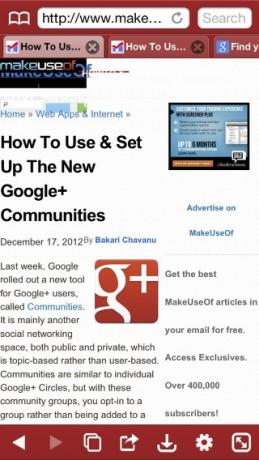
La seule fonctionnalité principale manquante d'Atomic Web est la synchronisation iCloud, qui vous permet de synchroniser tous vos signets et d'ouvrir des onglets entre vos appareils Apple. C'est la seule fonctionnalité qui m'empêche d'abandonner totalement iOS Safari.
Fonctionnalités avancées
Mais ce sont les fonctionnalités avancées d'Atomic Web qui feront saliver les utilisateurs avancés d'iOS. Tout d'abord, contrairement à Safari, vous n'avez pas besoin d'appuyer sur un bouton pour voir tous vos onglets ouverts (voir la capture d'écran ci-dessus). Même sur votre iPhone dans lequel seuls deux ou trois onglets sont visibles à la fois, vous pouvez simplement faire glisser votre doigt sur eux pour accéder à d'autres ouverts onglets.
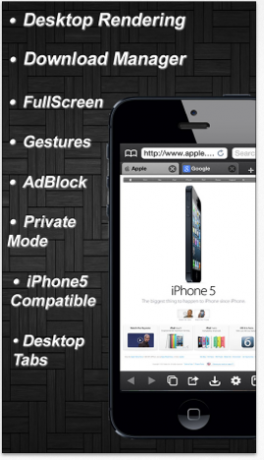
Donc, Atomic Web couvre les bases, mais ce sont les fonctionnalités avancées situées dans la barre de menu d'Atomic Web où vous trouverez d'autres goodies. Il y a deux petits boutons de navigation (dont les fonctions peuvent être modifiées), un bouton pour masquer les onglets; un autre bouton pour partager et enregistrer des pages Web, et un autre élément de menu qui affiche des options pour augmenter la taille de la police, verrouiller la rotation de l'écran et activer le mode privé.
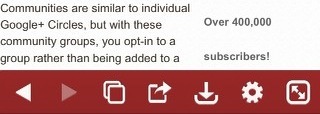
Oh, et encore une chose, il y a un bouton plein écran qui cache la barre de menu, l'adresse et la barre de recherche, et tous les onglets ouverts. Ceci est particulièrement utile pour l'iPhone à écran plus petit.
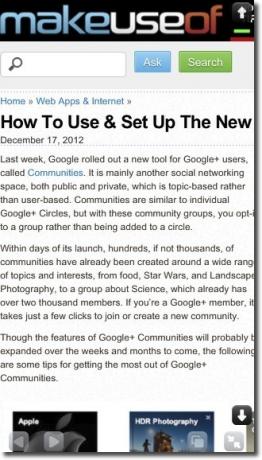
Maintenant, vous pouvez utiliser Atomic Web pendant plusieurs semaines comme moi et ne pas remarquer qu'il a également un fonctionnalité de barre latérale pour les applications et services liés à Google, y compris G +, Google Drive, Google Agenda et Gmail.
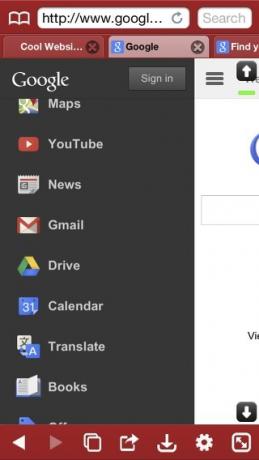
Options de préférences
À un moment donné, vous voudrez passer un peu de temps, après avoir appris ce qu'Atomic Web a à offrir, dans la partie Paramètres de l'application. C'est ici que vous pouvez modifier les paramètres de plusieurs dizaines de fonctionnalités, y compris les options de confidentialité, le moteur de recherche par défaut, multitouch et gestes, options d'onglet et divers autres contrôles, y compris le remplissage automatique, la barre de progression et le Web compression.
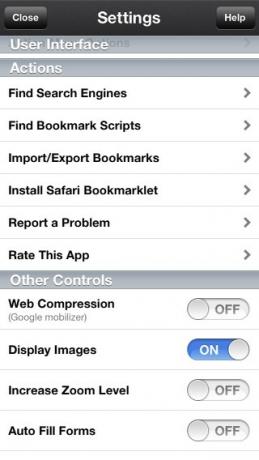
Plus que probablement si vous devenez un utilisateur intensif d'Atomic Web, vous reviendrez plusieurs fois aux paramètres pour configurer l'interface utilisateur et les actions en fonction de la façon dont vous utilisez généralement l'application. Par exemple, vous pouvez modifier ce qui se trouve dans la liste des éléments du menu Action qui apparaissent lorsque vous appuyez sur le bouton Partager dans la barre de menus.
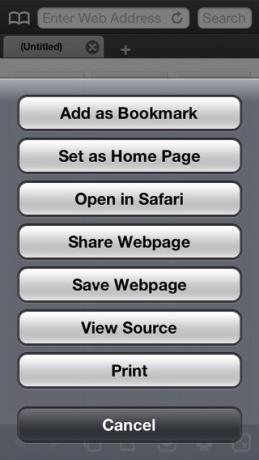
Vous pouvez choisir parmi plus de 35 actions à inclure dans le menu contextuel, bien que vous souhaitiez probablement n'en avoir qu'environ huit d'entre elles. Ces actions comprennent Activer le mode privé, verrouiller la rotation, augmenter / diminuer la police, imprimer, et Enregistrer dans Instapaper.
le Augmenter la taille de la police l'action du menu m'a été immédiatement la plus utile, car cette fonction n'est pas présente sur iOS Safari. Et encore mieux après avoir augmenté la taille de la police, vous pouvez enregistrer le paramètre de police pour le site Web particulier dans lequel vous vous trouvez. Ceci est très utile car la modification de la taille de la police peut avoir un effet différent sur différents sites Web.
Vous pouvez bien sûr également mettre en signet des pages Web, mais, contrairement à Safari, vous pouvez également les archiver dans AtomicWeb. Ce navigateur Web vous permet également de télécharger et d'enregistrer des images et des documents. Et pour vos geeks de confidentialité, vous pouvez ajouter un mot de passe à Atomic Web pour empêcher les autres d'accéder à l'application.
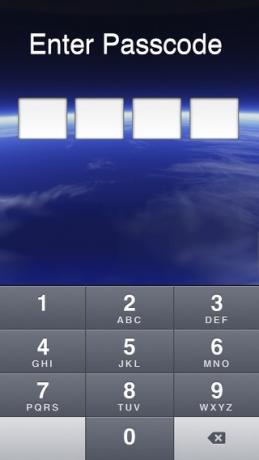
Pour consulter les navigateurs Web iOS, consultez ceux-ci:
- Premières impressions d'Opera Mini Web Browser pour iPhone La compression de données d'Opera Mini est-elle suffisante pour passer?Si vous utilisez un ancien Android, le nouvel Opera Mini est optimisé pour le matériel et les logiciels vieillissants. Opera peut-il réellement faire son retour avec ce nouveau navigateur? Découvrons-le. Lire la suite
Si vous trouvez iOS Safari limitant, cela vaut la peine de télécharger et d'essayer Atomic Web. Si vous utilisez déjà cette application, faites-nous savoir ce que vous en pensez.
Bakari est un écrivain et photographe indépendant. Il est un utilisateur de longue date de Mac, un fan de musique jazz et un père de famille.